Keahlian perangkat lunak dan perangkat keras yang menghemat waktu yang membantu 200 juta pengguna setiap tahun. Memandu Anda dengan saran, berita, dan kiat tentang cara meningkatkan kehidupan teknologi Anda.
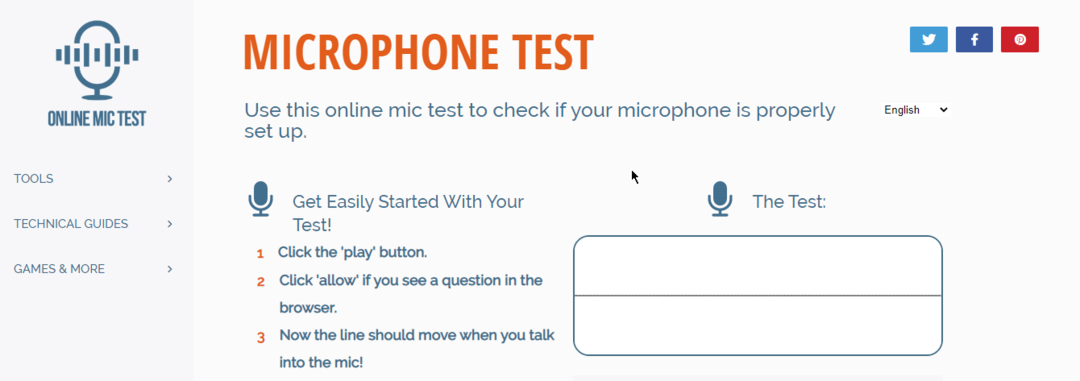
Online Mic Test adalah aplikasi pengujian sederhana di mana Anda hanya perlu mengklik tombol Play, merekam sesuatu, dan kemudian mendengarkan rekamannya.
Yang juga perlu Anda lakukan adalah mengizinkan aplikasi menggunakan mikrofon Anda. Yaitu, ketika Anda menekan tombol Putar, sebuah jendela kecil akan muncul di sudut kiri atas browser Anda, meminta izin. Memilih Mengizinkan.
Jika Anda memblokir izin, Anda tidak akan dapat mengikuti tes. Jika Anda tidak sengaja memblokir izin, cukup muat ulang halaman dan coba lagi.
Dengan aplikasi ini, Anda dapat melakukan tes serupa untuk keyboard, mouse, atau webcam Anda, dengan membuka Peralatan Tidak bisa.
⇒Coba Tes Mikrofon Online
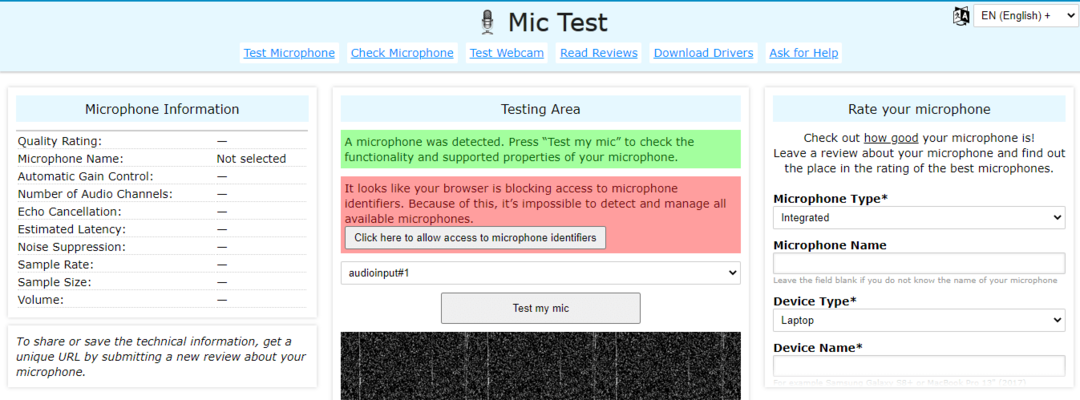
Dengan MicTests.com, proses perekamannya serupa. Anda menekan Uji mikrofon tombol, izinkan situs menggunakan mikrofon Anda, lalu rekam sesuatu.
Selain hanya menguji mikrofon, aplikasi ini juga menampilkan banyak informasi teknis seperti namanya, jumlah saluran audio, latensi, ukuran sampel, dan laju sampel.
Anda dapat menyimpan semua detail ini dengan mengirimkan ulasan mikrofon Anda menggunakan formulir di sebelah kanan halaman. Anda akan mendapatkan URL unik yang dapat dibagikan.
Jika aplikasi mendeteksi masalah dengan mikrofon, itu akan menampilkan opsi pemecahan masalah.
⇒Coba MicTest
Mikrofon internal Anda tidak berfungsi? Coba langkah pemecahan masalah yang mudah ini
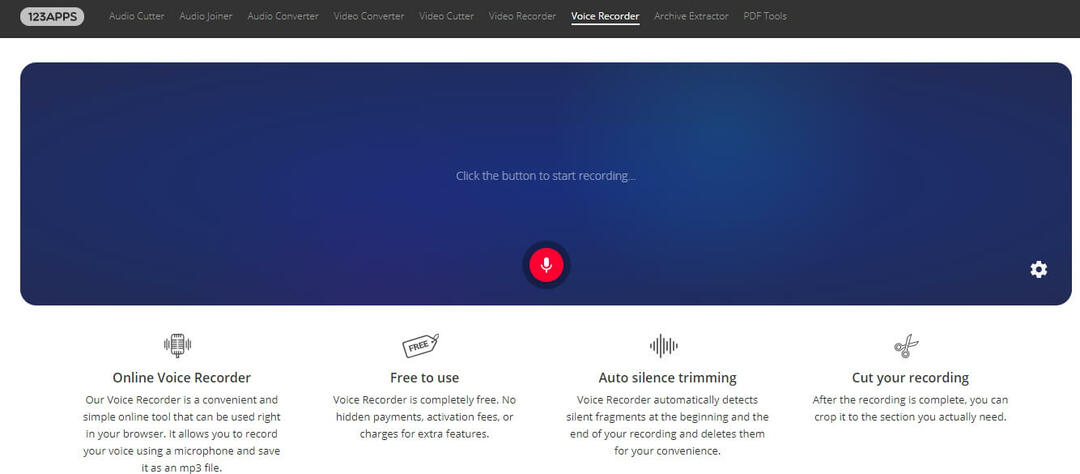
Kiat Ahli: Beberapa masalah PC sulit untuk diatasi, terutama jika menyangkut repositori yang rusak atau file Windows yang hilang. Jika Anda mengalami masalah dalam memperbaiki kesalahan, sistem Anda mungkin rusak sebagian. Kami merekomendasikan menginstal Restoro, alat yang akan memindai mesin Anda dan mengidentifikasi apa kesalahannya.
Klik disini untuk mengunduh dan mulai memperbaiki.
Tidak seperti aplikasi sebelumnya, alat ini hadir dengan beberapa fitur yang berguna.
- Setelah mengizinkannya menggunakan mikrofon, tekan tombol merah untuk mulai merekam.
- Anda dapat menjeda kapan saja, lalu melanjutkan perekaman jika Anda mau. Alat tidak akan memotong bagian menjadi dua.
- Setelah selesai, cukup tekan Berhenti tombol.
- Simpan rekaman Anda dengan menekan tombol nama yang sama di sebelah kiri. Potongan akan diunduh secara otomatis di perangkat Anda.
- Aplikasi akan menampilkan seluruh rekaman di layar. Dari sini, jika Anda ingin mendengarkannya di tempat, tekan Play.
- Fitur tambahan memungkinkan Anda untuk memotong rekaman dan memotong keheningan, atau menyimpan apa yang Anda butuhkan, dengan menggerakkan bilah sisi.
- Dengan menekan Simpan lagi, Anda akan mengunduh bagian yang telah diedit.
⇒ Coba Perekam Suara Online
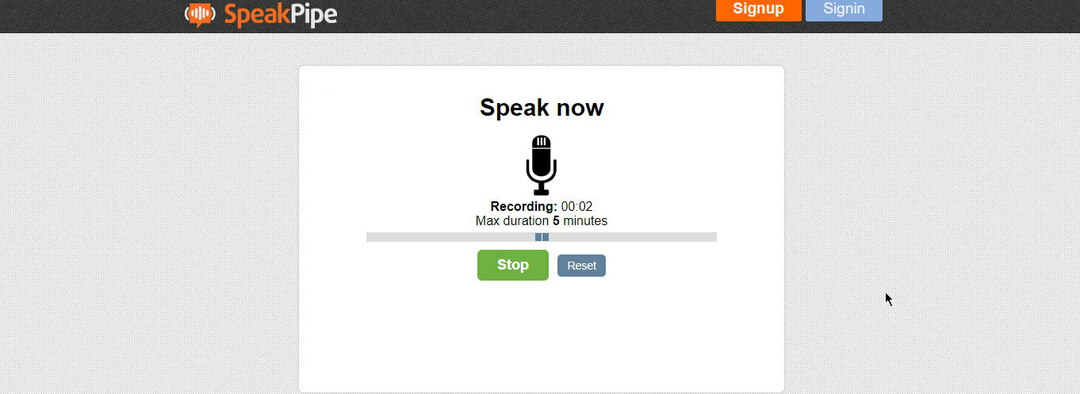
SpeakPipe adalah perekam suara online gratis lainnya, sempurna untuk menguji mikrofon Anda. Alat ini tidak hanya berfungsi di Windows tetapi juga di perangkat Android atau iOS.
Langkah-langkah pengujiannya sama: Anda mulai merekam, mengizinkan izin aplikasi, lalu mendengarkan.
Selain itu, Anda dapat menyimpan rekaman di server cloud SpeakPipe, dan dapatkan tautannya, sehingga Anda dapat mengirimnya melalui email atau menggunakan web. Untuk fitur ini, Anda juga harus mendaftar/masuk ke aplikasi.
⇒Coba SpeakPipe
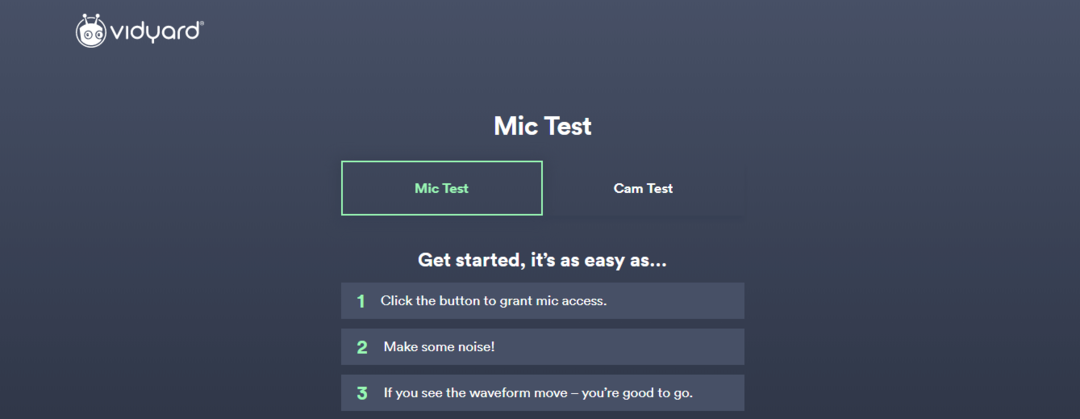
Platform video online untuk bisnis Vidyard menawarkan gratis alat pengujian mikrofon yang bisa digunakan siapa saja. Anda tidak perlu membuat akun untuk menggunakannya.
Dengan alat ini, Anda dapat merekam sesuatu dan menyimpan file untuk mendengarkannya di browser Anda.
Platform ini memiliki alat pengujian webcam yang serupa.
⇒Coba alat Mic di Vidyard
Secara umum, pengujian mikrofon sama apakah Anda menggunakan mikrofon internal perangkat atau a Mikrofon USB. Pemecahan masalah mungkin berbeda, jika ada sesuatu yang tidak berfungsi sebagaimana mestinya.
Kami harap rekomendasi ini bermanfaat bagi Anda. Jika Anda memiliki saran terkait topik ini, gunakan bagian komentar di bawah.
© Hak Cipta Windows Report 2021. Tidak terkait dengan Microsoft


![Soket audio tidak berfungsi pada laptop Windows 10 [Perbaikan Penuh]](/f/7a9dc197800f0d256d03a270b3053242.jpg?width=300&height=460)